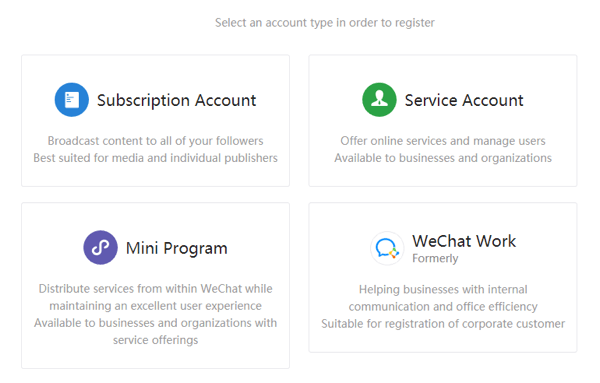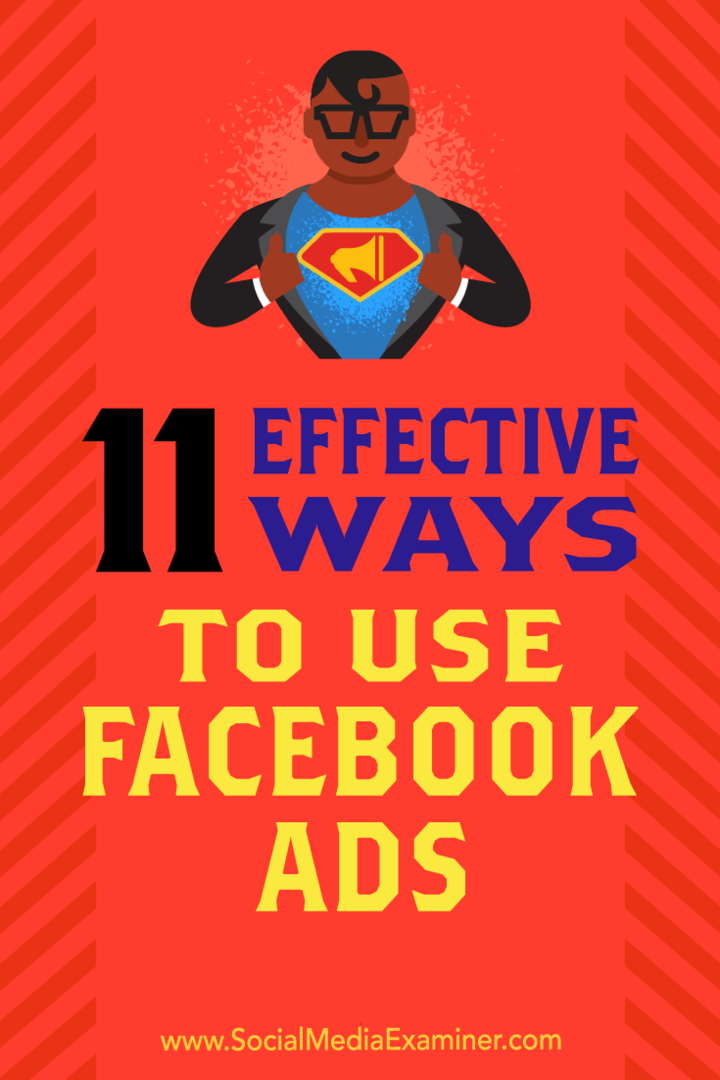Ako opraviť chybu Windows Update 0x80070643
Microsoft Windows 10 Windows 11 Hrdina / / August 30, 2023

Publikovaný

Ak sa pokúšate aktualizovať počítač so systémom Windows a zobrazí sa vám chyba služby Windows Update 0x80070643, budete musieť problém vyriešiť pomocou krokov v tejto príručke.
Keď na vašom počítači nefunguje služba Windows Update, môže to byť frustrujúce. Ak budete mať šťastie, dostanete kód chyby a krátke vysvetlenie, ale nie vždy to tak je. Ak sa však zobrazí chyba služby Windows Update 0x80070643 na vašom zariadení, existujú spôsoby, ako to opraviť.
Existujú rôzne dôvody tejto chyby, napríklad problémy so službami Windows Update, poškodené systémové súbory, poškodenie Microsoft .NET Framework inštaláciu alebo problémy s aplikáciou zabezpečenia.
Ak sa pokúšate získať najnovšie aktualizácie systému Windows 10 alebo 11 a zobrazuje sa vám chyba 0x80070643, tu sú možnosti, ako problém vyriešiť.
Reštartujte službu Windows Update Services
Ak služby Windows Update nie sú spustené, prvá vec, ktorú môžete vyskúšať, je reštartovanie systému Windows. Ďalším najlepším miestom je overenie správneho fungovania aktualizačných služieb.
Ak nie sú, bude to mať za následok chybu a reštartovanie všetkých troch služieb Windows Update môže problém vyriešiť.
Reštartovanie služieb Windows Update:
- Stlačte tlačidlo Kláves Windows + R otvoriť Dialógové okno Spustiť.
- Typ services.msc a kliknite OK alebo stlačte Zadajte.
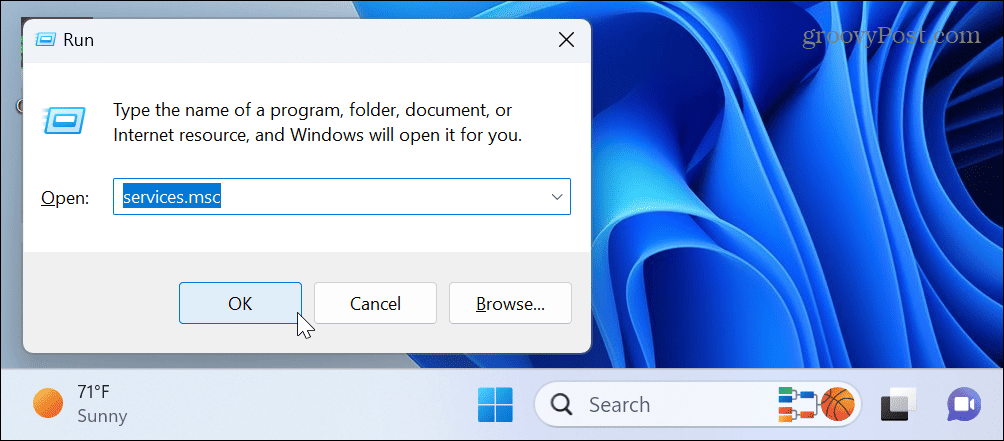
- Kliknite pravým tlačidlom myši Služba inteligentného prenosu na pozadí a vyberte Reštart z menu.
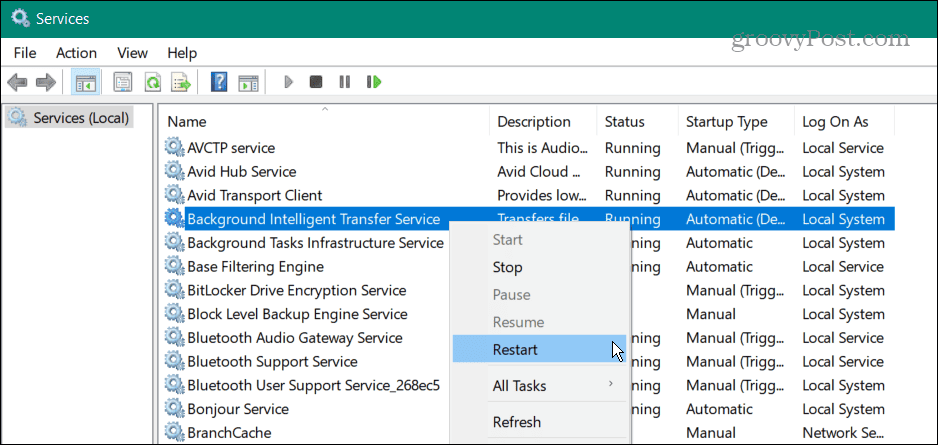
- Opakujte rovnaké kroky pre aktualizácia systému Windows a Kryptografické služby položky a zatvorte ich z okna.
- Keď to urobíte, skúste znova aktualizovať počítač, aby ste zistili, či funguje bez chýb.
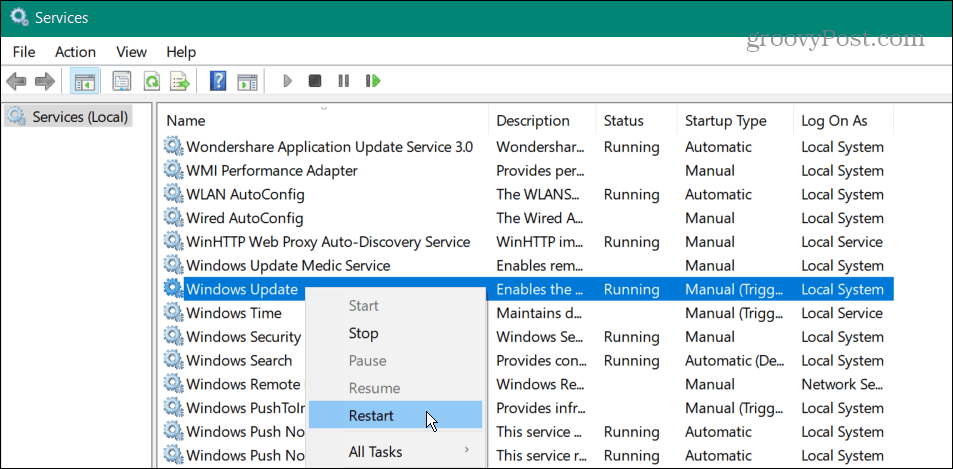
Použite .NET Framework Repair Utility
Ak reštartovanie služieb Windows Update nefungovalo, môže to byť spôsobené problémom s Microsoft .NET Framework. Toto je sada softvérových knižníc používaných v určitých aplikáciách pre Windows.
Ak máte problémy, môžete použiť opravný nástroj, ktorý opraví poškodené súčasti .NET Framework, ktoré môžu niekedy spôsobiť túto chybu aktualizácie.
Ak chcete opraviť .NET Framework:
- Otvorte prehliadač a stiahnite si Nástroj na opravu .NET Framework od spoločnosti Microsoft.
- Dvakrát kliknite na spustiteľný súbor, aby ste otvorili nástroj zo svojho umiestnenia na stiahnutie.
- Vyjadrite súhlas s licenčnými podmienkami a kliknite Ďalšie.
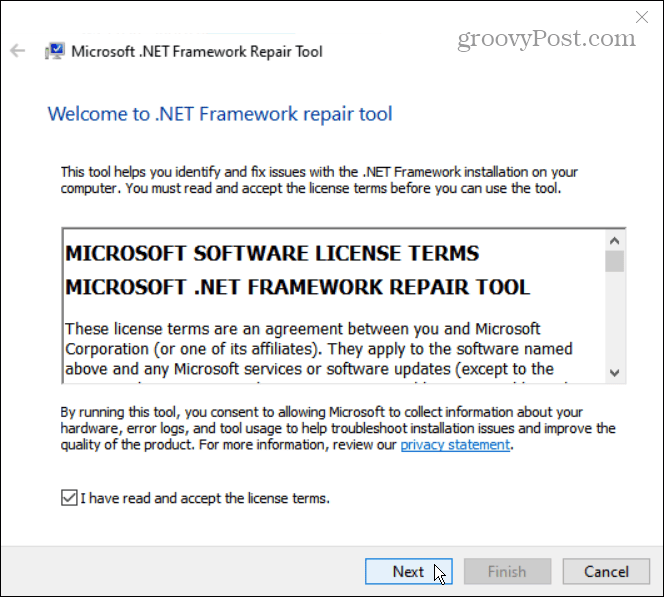
- Počkajte, kým nástroj prehľadá váš systém, a kliknite Ďalšie na obrazovke odporúčaných zmien.
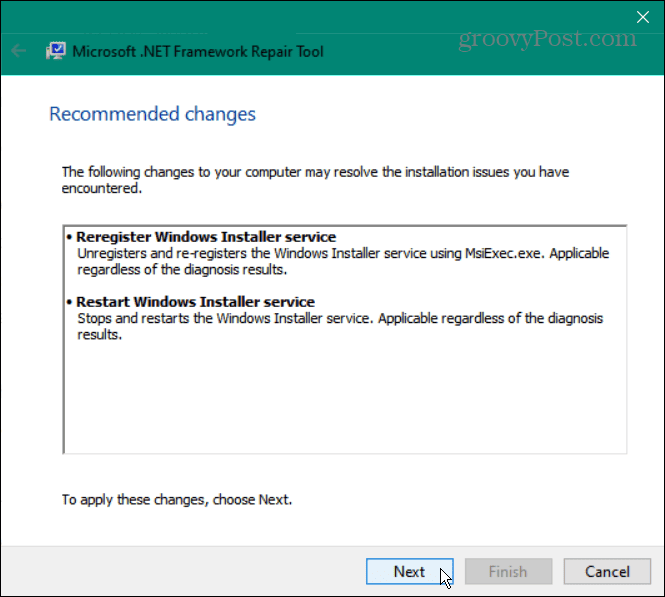
- Na Zmeny dokončené obrazovke, minimalizujte ju a nechajte nástroj otvorený. Skúste znova službu Windows Update.
- Ak to funguje, kliknite Skončiť na zatvorenie nástroja.
- Ak sa chyba stále zobrazuje, kliknite Ďalšie pre ďalšie možnosti riešenia problémov.
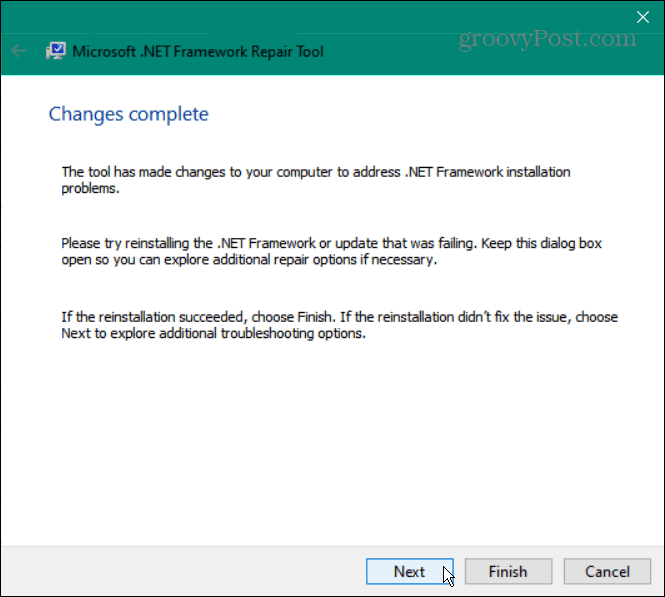
Obnovte zabezpečenie systému Windows
Postupom času môže dôjsť k nechceným zmenám zabezpečenia z nainštalovaných aplikácií alebo používateľov. Nesprávne nakonfigurované nastavenia v Aplikácia zabezpečenia systému Windows môže spôsobiť konflikty a chyby aktualizácie.
Obnovenie aplikácií v systéme Windows môže pomôcť opraviť chyby a obnoviť funkčnosť vášho počítača.
Obnovenie zabezpečenia systému Windows:
- Otvorte aplikáciu Nastavenia a prejdite na Aplikácie > Nainštalované aplikácie.
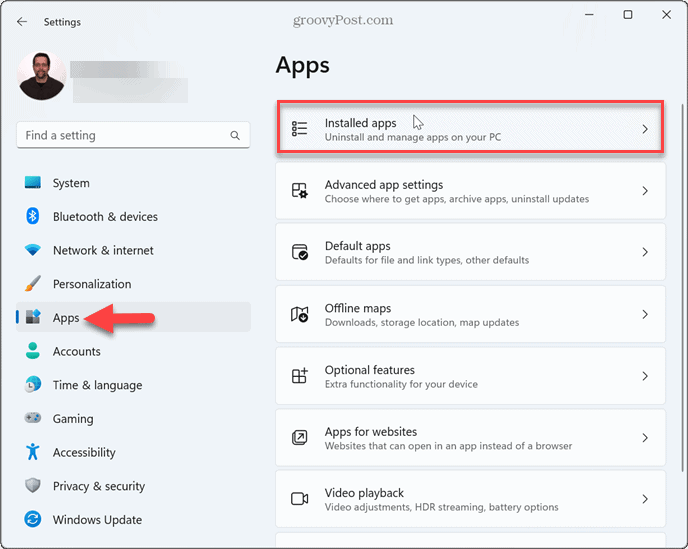
- Typ zabezpečenie okien vo vyhľadávacom poli kliknite na trojbodový tlačidlo ponuky a vyberte Pokročilé nastavenia.
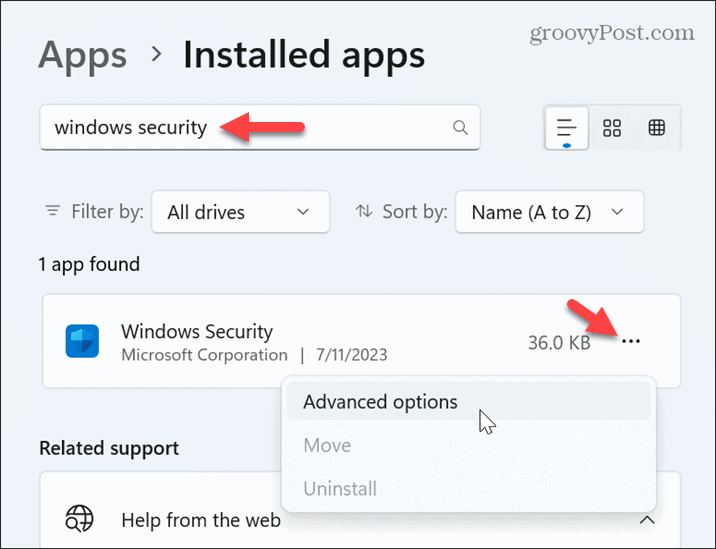
- Posuňte sa nadol na časť Obnoviť a kliknite na Tlačidlo reštart dvakrát.
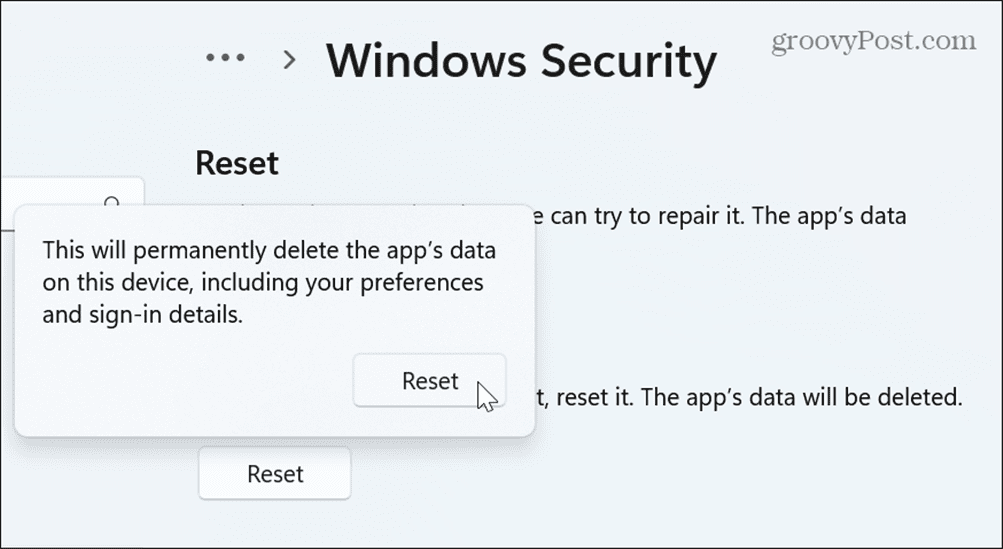
Po dokončení procesu zatvorte nastavenie aplikáciu a znova spustite službu Windows Update.
Čisté spustenie systému Windows
Ak sa chyba zobrazuje aj naďalej, aplikácia alebo služba tretej strany môže zasahovať do služby Windows Update.
Ak chcete problém vyriešiť, vykonajte a čisté spustenie systému Windows určiť príčinu. Čisté spustenie vám umožňuje ovládať, ktoré aplikácie a služby sa spúšťajú počas spúšťania.
Raz ty zakázať spúšťacie aplikácie a iných služieb ako Microsoft, môžete ich povoliť jednu po druhej, aby ste zistili, čo je v konflikte so službou Windows Update.
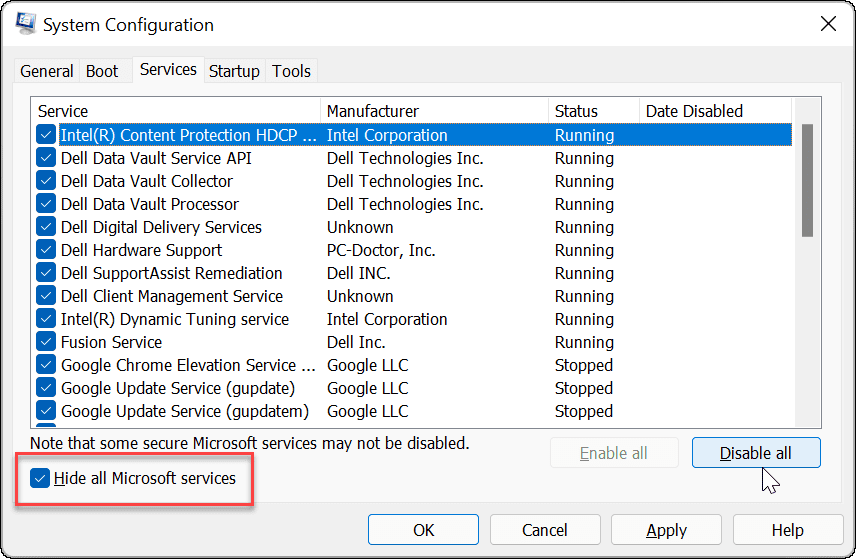
Vráťte systém Windows pomocou bodu obnovenia systému
Ak máte povolená funkcia Obnovovanie systému a máte nedávny bod obnovenia systému, môžete ho použiť na vrátenie systému Windows do doby, keď fungoval.
Ak chcete vrátiť systém Windows pomocou bodu obnovenia systému:
- Stlačte tlačidlo Windows kľúč, typ bod obnoveniaa vyberte najlepší výsledok.
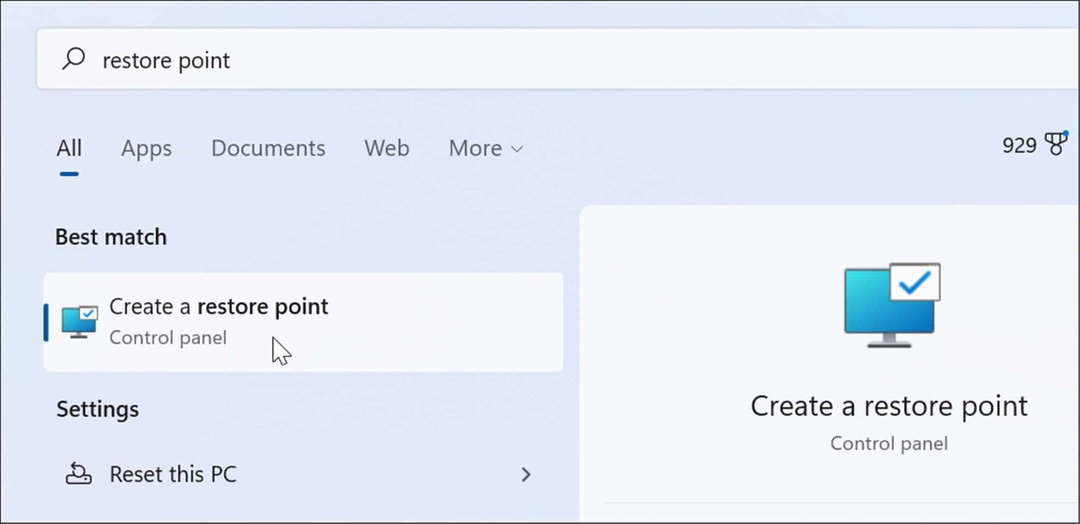
- Kliknite na Obnovenie systému tlačidlo v Ochrana systému tab.
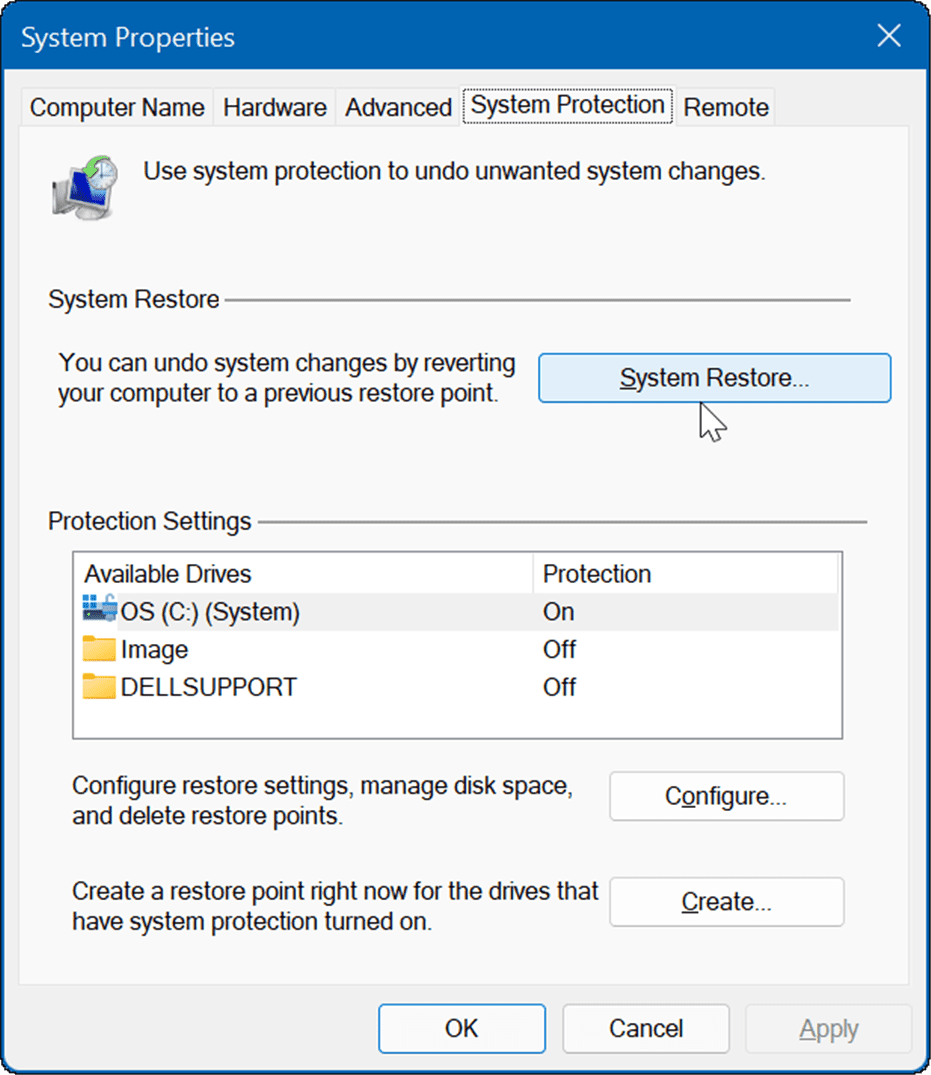
- Kliknite Ďalšie a vyberte bod obnovenia, do ktorého chcete obnoviť systém.
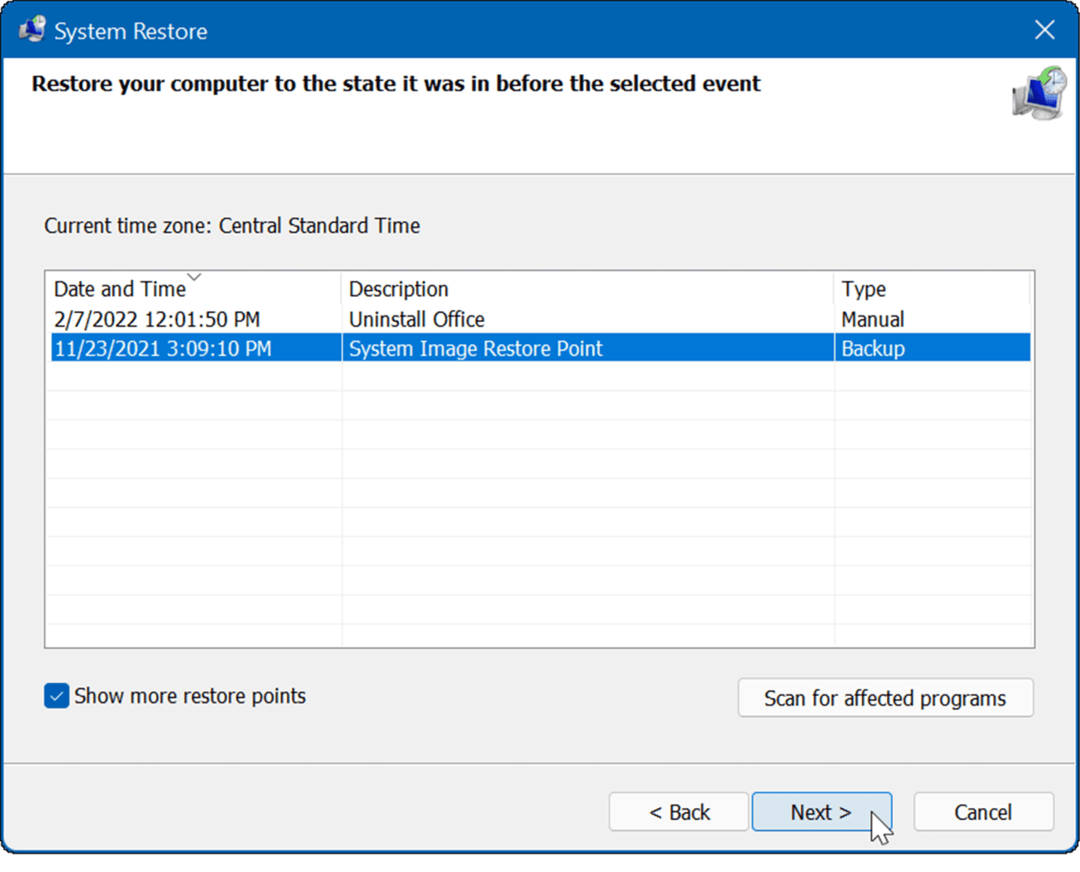
- Overte čas a dátum bodu obnovenia a kliknite Skončiť na potvrdenie.
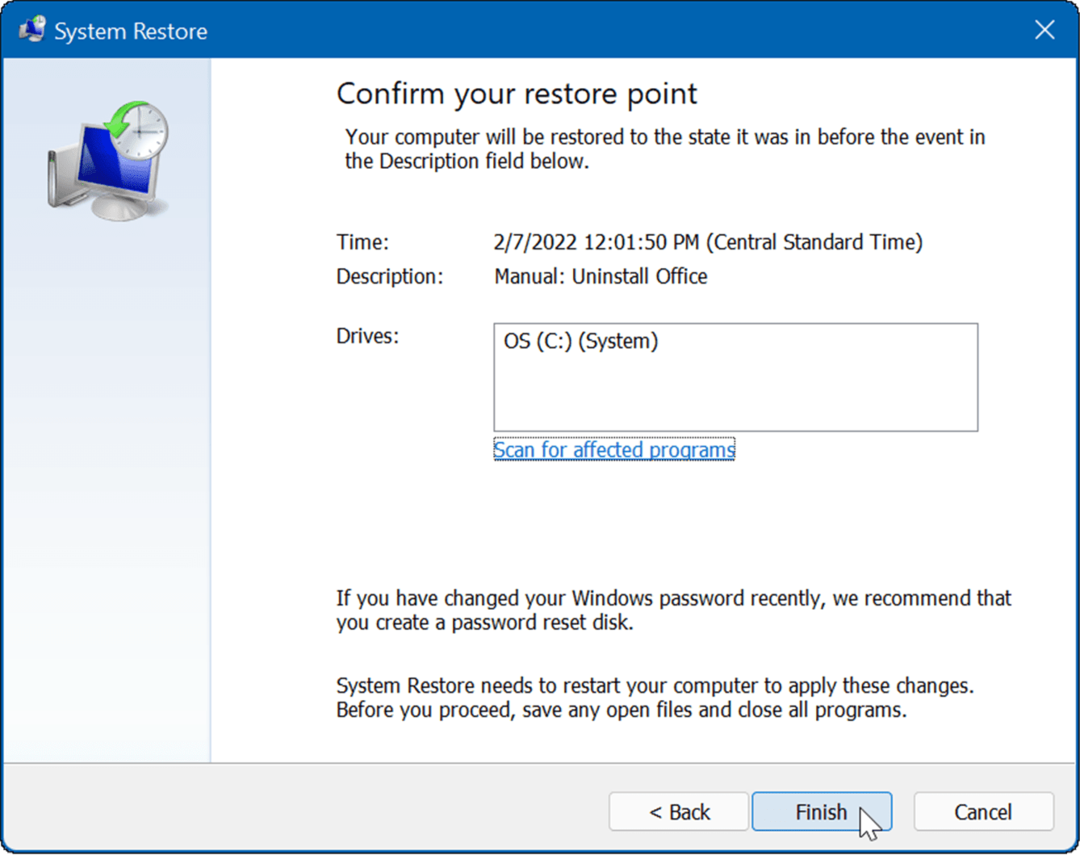
Systém Windows začne obnovovať váš počítač do funkčného stavu a počas procesu sa reštartuje.
Spustite skenovanie SFC a DISM
Ďalším dôvodom chyby sú poškodené alebo chýbajúce systémové súbory, ktoré systém Windows potrebuje na správne spustenie.
Môžeš spustiť skenovanie SFC a DISM z príkazového riadku na opravu poškodených a chýbajúcich súborov. Upozorňujeme, že dokončenie skenovania môže chvíľu trvať, ale môže to stáť za to, ak ostatné možnosti riešenia problémov nefungujú.
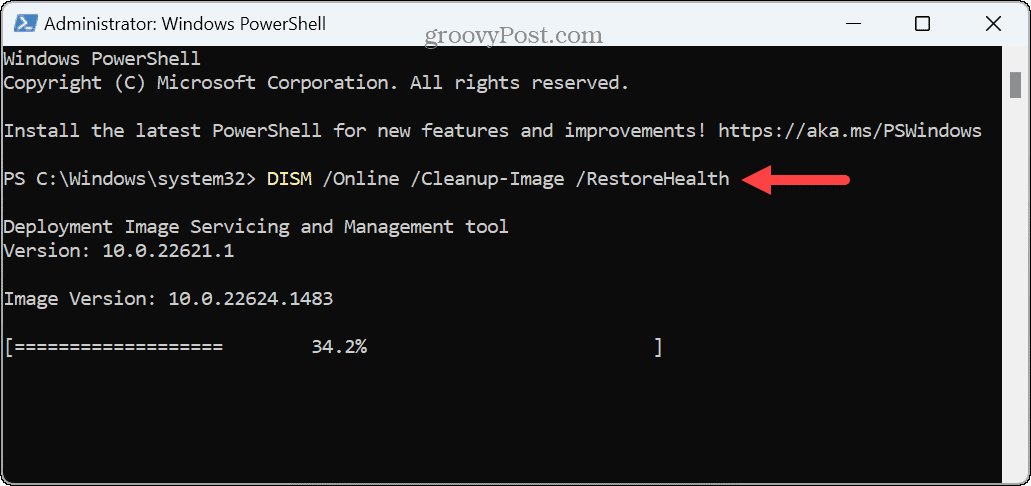
Oprava chýb v systéme Windows
Ak sa pokúšate aktualizovať počítač so systémom Windows a počas procesu sa vám zobrazí chyba služby Windows Update 0x80070643, vyššie uvedené možnosti riešenia problémov by vám mali pomôcť problém vyriešiť. Ak však vyčerpáte všetky možnosti riešenia problémov, vždy môžete resetujte svoj PC ako posledná možnosť.
V systéme Windows sa môžu vyskytnúť ďalšie problémy, ktoré je potrebné vyriešiť. Pozrite sa napríklad, ako to opraviť nie sú k dispozícii žiadne možnosti napájania alebo opravte problém s nedostatok pamäte prítomný.
Ďalším bežným problémom, ktorý musíte vyriešiť, je a pomalý počítač so systémom Windows 11. Ak máte problém s pripojením Wi-Fi, prečítajte si, ako ho vyriešiť Wi-Fi sa nepripája automaticky v systéme Windows 11.